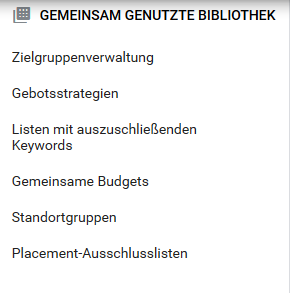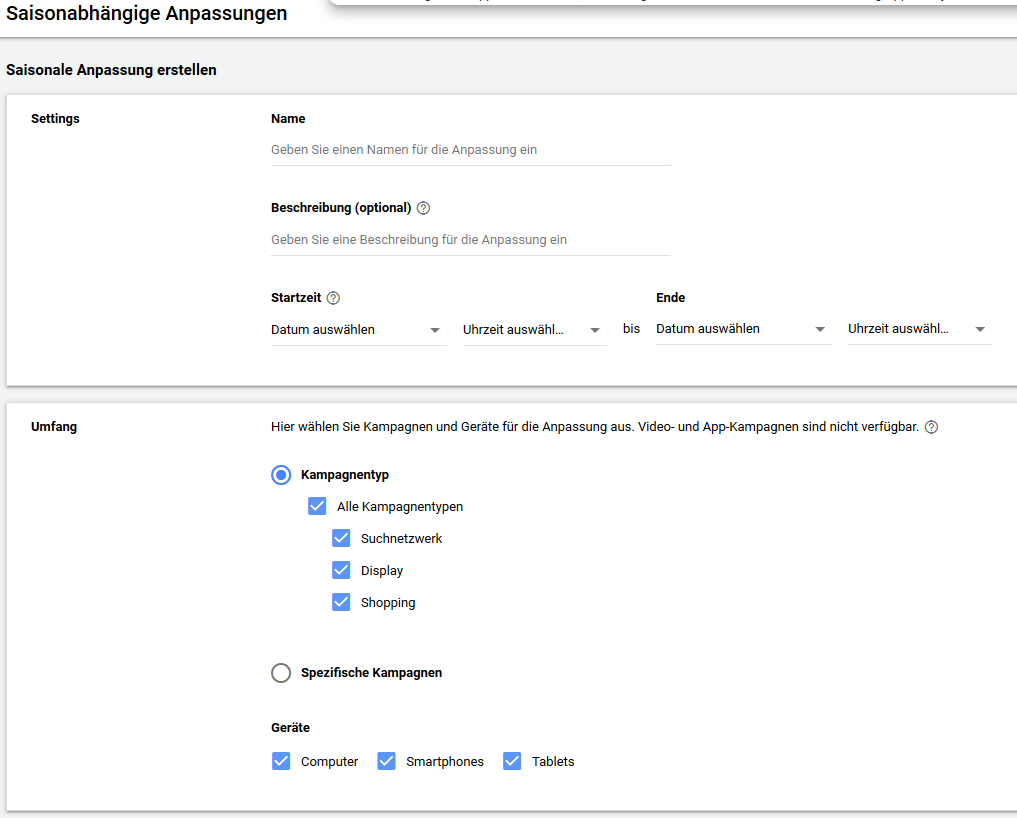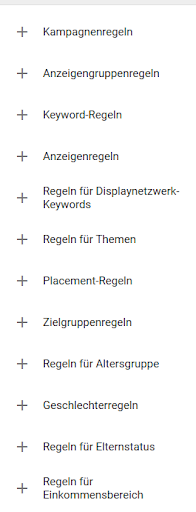5 Tipps für professionell strukturierte Google-Ads-Konten
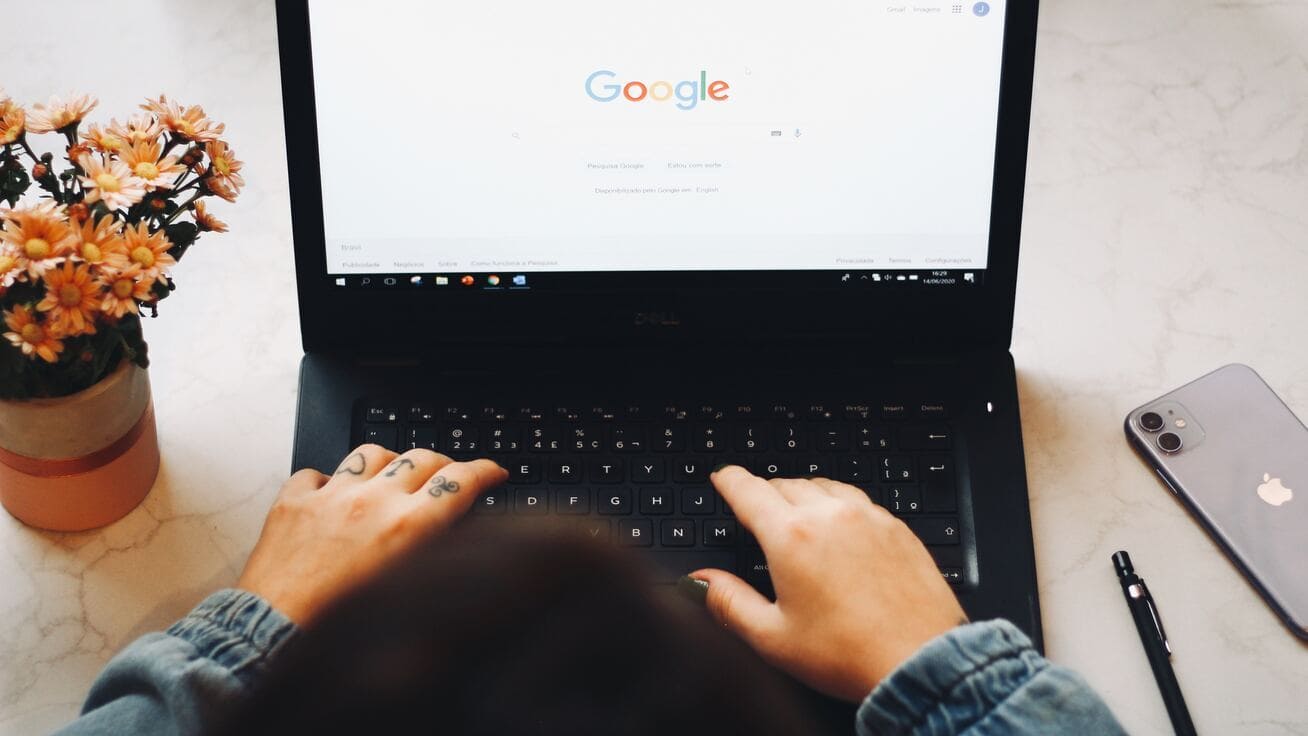
Keywords? Anzeigetexte? Kampagnen? Anzeigegruppen? Die Möglichkeiten von Google Ads sind sehr umfangreich geworden, und sehr schnell entsteht ein großes Durcheinander im Google-Ads-Konto. Egal, ob Du vor der Aufgabe stehst ein neues Google-Ads-Konto einzurichten oder ein altes Google-Ads-Konto endlich einmal richtig aufzuräumen, ist es gar nicht so einfach zu wissen, womit Du überhaupt anfangen sollst.
Die vielen Einstellungsmöglichkeiten eines Google-Ads-Kontos erklären sich nicht alle von selbst, manche verstecken sich unter Menüpunkten, hinter denen Du sie nicht erwarten würdest. Dazu kommt, dass Google selbst hin und wieder gerne mal die gesamte Nutzeroberfläche umkrempelt und dabei die ein oder andere Konfigurationsoption unter den Tisch fallen lässt oder an unerwarteter Stelle neu platziert.
Noch kniffliger ist es, bei einem schon laufenden Google-Ads-Konto den Durchblick zu erlangen. Dort befinden sich oft zahlreiche Such-, Display-, und Retargeting-Kampagnen, teils laufend, teils pausiert, deren genauer Sinn und Zweck sich nicht auf den ersten Blick erschließt.
Eine Schritt für Schritt Anleitung zur Strukturierung und Gestaltung eines Google-Ads-Kontos wäre da eine gute Orientierungshilfe, . Genau die möchte ich Dir hier an die Hand geben und Dir erklären, wie Du Dein Google-Ads-Konto sinnvoll wie ein Profi strukturierst. Du profitierst davon gleich in zweierlei Hinsicht: zum einen wirst Du bei der Arbeit mit einem aufgeräumten Google-Ads-Konto sehr viel Zeit sparen, zu anderen werden Deine Google-Ads-Kampagnen dabei gleichzeitig ausgemistet und von unnötigem oder verstecktem Ballast befreit. Fertig? Gut, los geht’s…
Mache Google Ads zum Wachstums-Turbo Deines Unternehmens!
Kontinuierlich und planbar neue Kund:innen gewinnen. International und national schneller wachsen – Mit Google Ads mit morefire wird Deine Kampagne zum Erfolg!
In einem kostenlosen Beratungsgespräch klären unsere Expertinnen und Experten mit Dir, wie Du dies mit Google Ads erreichen kannst!
Jetzt kostenloses Gespräch anfragen!
Step 1: Google-Ads-Konten einrichten & Verwaltungskonten sinnvoll nutzen
Bevor es losgeht, benötigst Du natürlich erst einmal ein Google-Ads-Konto. Grundsätzlich funktioniert Google nach dem Prinzip ein Login für alles; egal, ob Du über Dein Android Handy ein Google-Konto für den Google Playstore besitzt, oder einen eigenen YouTube-Kanal unterhältst, sobald Du ein Google-Konto besitzt hast Du dadurch theoretisch auch Zugriff auf einen ganzen Katalog von Diensten, die Google Dir zur Verfügung steht, einschließlich eines Google Ads Accounts. Es reicht also, unter ads.google.com auf “Jetzt Loslegen” zu klicken und eben loszulegen.
Aber Achtung: es gibt zwei Arten von Google-Ads-Konten, das klassische Google Ads Account, sowie das MCC (My Client Center), auch Verwaltungskonto genannt. Das MCC ist ein Google-Konto für Google-Konten, das heißt, ein MCCs kann weitere MCCs beinhalten, diese wiederum ein MCC und so weiter bis hin zum eigentlichen Google-Ads-Konto. Mit anderen Worten, das MCC ist das Google-Ads-Äquivalent der russischen Matrjoschkas. Die Nutzung von MCCs hat verwaltungstechnisch viele Vorteile, da Zugriffsrechte auf MCC Ebene hierarchisch nach unten vererbt werden. Auch Zugriffsebenen und Rechte innerhalb von Kunden/Agentur Beziehung werden problemlos über die MCC Verwaltung gelöst.
Benötigst Du also voraussichtlich mehrere Google-Ads-Konten, etwa, weil Du separate Konten für unterschiedliche Länder in unterschiedlichen Zeitzonen/Währungen führen möchtest, dann solltest Du Dir ein Verwaltungskonto zulegen. Die Einrichtung ist kostenlos.
Ebenso ist die bloße Einrichtung eines Google-Ads-Kontos kostenlos. Google möchte lediglich ein paar Punkte über Deine Produkte oder Dienstleistung wissen. Bei der Neueinrichtung nimmt Google Dich Schritt für Schritt an die Hand, damit Du Deine erste Kampagne möglichst schnell ans Laufen bekommst. Auf einige Punkte musst Du dabei sofort achten. Erstens, dass die richtige Region/Zeitzone eingestellt ist, für Deutschland also MEZ/MESZ, zweitens sollten die Zahlungsinformationen korrekt sein. Wir haben schon bestehende und laufende Google Ads Konten gesehen, deren Zeitzone in einer ganz anderen Region lag. Das muss nicht unbedingt ein Problem sein, aber spätestens, wenn Du den Werbezeitplaner einsetzt, muss Du um diese Problematik wissen.
Step 2: Ziele klar definieren, Prognosen erstellen
Jeder Google-Ads-Kampagne sollten erreichbare und klar definierte Ziele zugrunde liegen, die aussagekräftig definiert worden sind. Ebenfalls sollte jede laufende Kampagne klar definierte Ziele verfolgen. Nicht “mehr Umsatz generieren”, sondern “ich möchte meinen Umsatz im nächsten Halbjahr um 20% gegenüber dem letzten Halbjahr steigern”, nicht “ich möchte Leads bekommen”, sondern “ich möchte in drei Monaten 20 Leads zu maximal je 80€ generieren”.
Google-Ads-Ziele können sehr unterschiedlich sein. Kampagnen können darauf ausgerichtet sein, unmittelbar Konversionen und Leads zu generieren, genauso wichtig kann es aber sein, Sichtbarkeit aufzubauen (Branding), oder viele potentiell interessierte Nutzer auf die eigene Seite zu bekommen, die ich dann noch einmal gezielter mit Retargeting-Kampagnen wieder ansprechen kann. Diese Ziele sollten dann ganz klar auch als messbare KPI (Keyword Performance Indicators) definiert werden, um den Erfolg der Kampagnen jederzeit nachvollziehbar zu haben. Also bei Lead-Generierung musst Du das abgeschickte Kontaktformular als Konversion definiert haben (durch Google eigene Tags oder korrekt implementierte Webanalyse-Tracking-Tools, wie Google Analytics oder Drittanbieterlösungen), wenn es um Online-Verkäufe geht, musst Du die Warenkorbwerte erfassen, wenn es um Branding und Sichtbarkeit geht die Impressionen betrachten, bei Traffic die Klickzahlen und das Nutzerverhalten auf der Website im Auge behalten.
Es kann Sinn machen, die Kampagnenziele im Kampagnennamen zu verankern, so dass Du im Konto nach diesen Filtern kannst. Dazu gleich mehr
Du willst mehr zum Thema SEA erfahren? Dann findest du hier unsere 10 Google Ads Tipps!
Step 3: Die Kampagnen strukturieren und benennen
Außer bei sehr eng umrissenen Dienstleistungen wirst Du für erfolgreiches Online-Marketing mit Google Ads nicht nur mehrere Kampagnen, sondern auch mit mehreren Kampagnentypen zu tun haben, von denen sich manche Kampagnentypen dann auch durch verschiedene Ziele unterscheiden können. Daher solltest Du die Kampagnen sinnvoll gliedern und auch nach ihren Funktionen und KPIs oder Zielen benennen. Inzwischen hat auch Google erkannt, wie sinnvoll eine gute Namensstruktur im Google-Ads-Konto ist und zählt Kampagnen nicht mehr einfach durch, sondern benennt sie abhängig von den bei der Erstellung gewählten Auswahlmöglichkeiten, also zum Beispiel “Leads-Search-10”. Allerdings ist das immer noch sehr rudimentär, und Du solltest nicht zögern, die Kampagnennamen Deinen Bedürfnissen anzupassen. Dabei haben sich bestimmte Schemata im Laufe der Zeit bewährt.
Template-Beispiele für sinnvoll benannte Kampagnen wären:
- Search-Dienstleistung-Leads-CPL
- GDN-Brand-Sichtbarkeit-Impressionen
- Search-Remarketing-Wettbewerber
- YouTube-Erklärvideos-Zielgruppe
Wobei Worte wie “Dienstleistung” oder “Zielgruppe” natürlich als Blanko-Worte gedacht sind, die gegen die tatsächliche Dienstleistung/Zielgruppe zu ersetzen sind. Wenn Du die Ziele und KPIs gleich in die Kampagnennamen packst, fällt Dein Blick beim Optimieren automatisch auf die richtigen Kennzahlen.
Eine sinnvolle Kampagnenstruktur ist gleich in mehrerer Hinsicht nützlich. Zum einen kannst Du jederzeit im Google-Ads-Konto oder auch im Google Ads Editor anhand von Kampagnennamen filtern, und Dir zum Beispiel nur die Suchkampagnen (Search) anzeigen lassen, oder nur die Display (hier GDN für “Google Display Netzwerk”) Kampagnen. Außerdem kannst Du die Kampagnen in der Gesamtansicht anhand von ihren Eigenschaften oder Funktionen sortieren, und schließlich hilft das jeder weiteren Person, mit der Du jemals im Google-Ads-Konto zusammenarbeiten wirst. Sinnvoll benannte Kampagnenstrukturen kosten nichts, sparen aber viel Zeit und lassen sich effektiver nutzen. Das beste ist: selbst, wenn Deine Google-Ads-Kampagnen bisher willkürlich und je nach Lust und Laune benannt wurden, Du kannst sie jederzeit umbenennen. Deine Historie, Daten und Deine bisherige Performance bleiben davon unberührt; für das Google-Ads-System sind Kampagnennamen nämlich tatsächlich nur “Schall und Rauch”. Im Idealfalls sind Deine Kampagnen so benannt, dass jeder, der das Konto zum ersten Mal betrachten, sofort die Absicht hinter den einzelnen Kampagnen erkennt.
Step 4: Gemeinsam genutzte Bibliotheken nutzen
Wirklich, Du solltest soviel wie möglich in den gemeinsam genutzten Bibliotheken verwalten. Wenn Du beim Optimieren Deiner Google-Ads-Kampagnen durch den Suchanfragenbericht stöberst, was Du regelmäßig tun solltest, wirst Du oft auf Suchanfragen treffen, unter denen Deine Anzeigen besser nicht erscheinen sollten. Schließe sie nicht auf Anzeigengruppenebene aus, sondern füge sie einer Liste mit ausschließenden Keywords hinzu, welche Du anschließend den entsprechenden Kampagnen zuweist. So hast Du immer zentral den Überblick über alle ausgeschlossenen Keywords innerhalb Deines Kontos. Auch die Listen mit auszuschließenden Keywords solltest Du sinnvoll benennen, so dass sich im Idealfall ihr Sinn schon durch den Namen erschließt.
Beispiele für solche Namen:
- “Kontoweit auszuschließen” (diese Liste soll dann jeder Kampagne innerhalb eines Kontos zugewiesen werden)
- “Fremdmarken” (diese Liste enthält dann Marken von Wettbewerbern)
- “Gratis Angebote (diese Liste enthält dann Begriffe wie “umsonst”, “kostenlos”, “download”, etc.)
- “Auschließen in Kampagnen xyz“
Das gleiche Prinzip solltest Du auf die Placement-Ausschlusslisten anwenden. Auch hier ist es viel einfacher, Ausschlüsse zentral durch Listen zu verwalten.
Die Verwaltung von Gebotstrategien, Zielgruppen und Budgets kannst Du Dir durch die Nutzung der entsprechenden Bibliothekslisten ebenfalls deutlich einfacher machen. Du hast 2000 Euro im Monat für Dein gesamtes Marketing-Budget, weiß aber nicht, wie Du sie am Besten auf Deine drei Such- und zwei Display-Kampagnen aufteilen sollst? Erstelle einfach zwei Budgets in der “Gemeinsam genutzten Bibliothek” und weise sie den entsprechenden Kampagnen zu.
Bei den Gebotsstrategien kommt der besondere Vorteil hinzu, dass Google so kampagnenübergreifend optimieren kann, wenn Du Deine Gebotsstrategie als Portfolio Gebotsstrategie anlegst. So vermeidest Du Inseloptimierungen. Außerdem kannst Du von der Möglichkeit Gebrauch machen, Gebote zu bestimmten Zeiten für bestimmte Kampagnen anzupassen und so Saisonalitäten auszunutzen. Auch hier hat die zentrale Verwaltung den Vorteil, dass Du Deine Kampagnen in Kategorien verwalten kannst, und den Status Quo immer übersichtlich aufgelistet siehst. Viel praktischer und übersichtlicher, als das ganze für jede Kampagne einzeln durchzuführen.
Step 5: Regeln & Skripts
Schließlich solltest Du so weit es geht Dein Google-Ads-Konto automatisieren, damit Du Dich nicht mit manuell kleingliedrig mit Details beschäftigen musst, sondern Dich auf die wesentlichen Dinge konzentrieren kannst.
Unter “Tools & Einstellungen” findest Du unter dem Unterpunkt “Bulk Aktionen” die beiden Einträge “Regeln” und “Skripts”. Dahinter verbergen sich zwei mächtige Werkzeuge, die Dir helfen, Dein laufendes Google-Ads-Konto auf der Spur zu halten. So lassen sich Anzeigen automatisch zu bestimmten Zeiten schalten, oder die Gebote von bestimmten Keywords unter bestimmten Bedingungen anpassen. Die Möglichkeiten sind sehr vielfältig, und welche davon für Dich in Frage kommen hängt sehr von der Art Deiner Kampagnen ab. Du kannst die Regeln auch nutzen, um um unter bestimmten Bedingungen von Google per E-Mail informiert zu werden, zum Beispiel wenn die Konversionsrate Deiner Anzeigen nach unten geht, eine Kampagne durch das Budget eingeschränkt wird, oder die Zahl Deiner Impressionen unter einen bestimmten Wert fällt. So kannst Du beruhigt sein, dass Du sofort über wichtige Ereignisse informiert wirst, selbst wenn Du einmal ein paar Tage nicht in den Google-Ads-Konto geschaut hast.
Mit den Regeln lassen sich schon sehr einfach viele Abläufe im Google-Ads-Konto automatisieren.
Sogar noch weiterreichende Möglichkeiten bieten Dir die Skripte. Skripte erlauben Dir, nicht nur Optimierungsvorgänge zu bestimmten Zeiten ablaufen lassen, sondern auch Informationen zu erfassen und zu beschaffen, and die Du sonst nur mit viel Geduld und Klickerei kommen würdest. Durch geschicktes Einsetzen von Skripten kannst Du sehr viel Zeit sparen, zum Beispiel dadurch, dass Du den Suchanfragebericht nicht mehr ständig manuell durchgehen musst.
Wie Du sehr einfach Skripte einbauen kannst und ein paar Beispielskripte für den Umgang erklärt Dir Julian hier.
Also noch einmal alle Schritte zu einem professionell strukturierten Google-Ads-Konto im Schnelldurchlauf:
Richte Dir, sobald Du es mir mehr als einem Google-Ads-Konto zu tun hast, ein Verwaltungskonto (MCC) ein. Das ist Deine Google-Ads-Zentrale, von der aus Du jedes Konto verwalten kannst.
Sei Dir über Sinn und Ziel jeder Kampagne im Klaren, und nutze eine sinnvolle Namensstruktur. Im Idealfall sollte jemand anderes in Dein Google-Ads-Konto schauen und anhand der Namen schon Sinn und Inhalt der Kampagnen erkennen. Lagers soviel es geht in die gemeinsam genutzten Bibliotheken aus. Insbesondere ausschließende Keywords und Placements sollten praktisch nur durch Listen ausgeschlossen werden. Auch Budgets lassen sich durch gemeinsame Nutzung sinnvoll auf mehrere Kampagnen verteilen. Und schließlich mache Gebrauch von Regeln und Skripten, um wiederkehrende Aktionen möglichst zu automatisieren, damit Du die Zeit, die Dir zum Optimieren Deiner Google-Ads-Kampagnen zu Verfügung steht, nutzen kannst, um wirklich wichtige strategische Überlegungen zu treffen und sie nicht an “Kleinkram” verlierst.
Wenn Du diese Schritte befolgst, wirst Du nicht nur selbst viel Zeit bei der Verwaltung und Optimierung Deiner Kampagnen sparen, sondern auch, wenn Du je mit anderen im Konto zusammenarbeitest.
Viel Spaß beim Auf- und Umräumen oder Neueinrichten Deiner Google-Ads-Kampagnen.